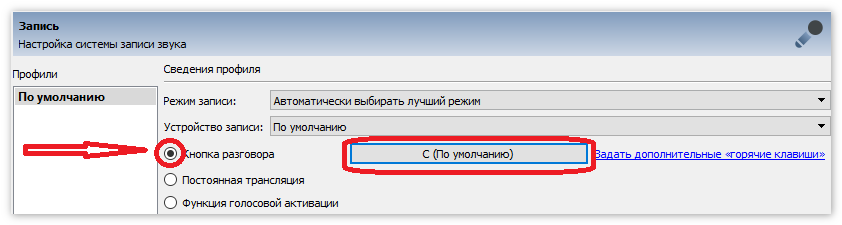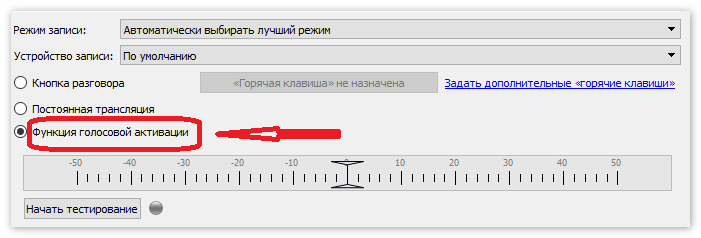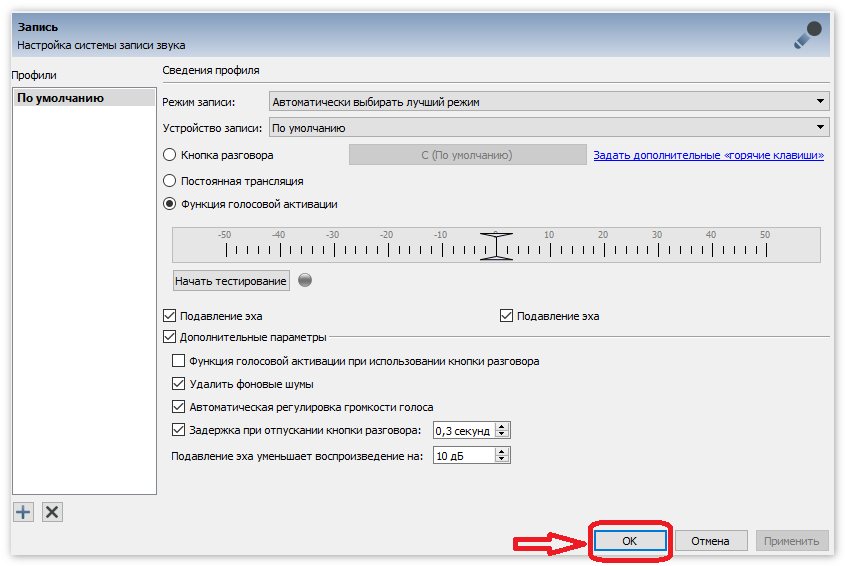Как настроить микрофон в Тим Спик 3? Этим вопросом задается, пожалуй, каждый новый пользователь программы. Не удивительно, ведь именно от качества передачи звука и используемого оборудования зависит то, как будут слышать пользователя его собеседники.
В этой инструкции мы расскажем, как выполнить настройку микрофона, подготовив его к использованию в Team Speak 3.
Настройка микрофона
- Для того чтобы приступить к настройке откройте Тим Спик и перейдите во вкладку «Инструменты»
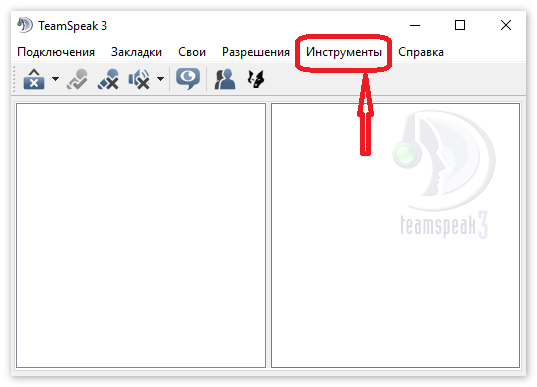
- Затем «Параметры».

- Там в выпадающем меню необходимо нажать на «Запись».

- В меню «Запись» следует проверить, какое из устройств используется приложением по умолчанию.

- Это важно, поскольку в некоторых случаях в нем может быть выбрано звуковое устройство, которое совершенно непригодно для записи звука (к примеру, это может быть встроенный микрофон ноутбука). В том случае, если выбрано другое устройство, измените его на свое.

- Также обратите внимание на настройки, которые позволяют существенно увеличить качество записи голоса через микрофон. Речь идет о подавлении эха, а также опции, которая отвечает за подавление шумов.
 Активация этих опций позволит убрать посторонние шумы, такие как звук нажатия по клавишам клавиатуры или звук работы системного блока ПК.
Активация этих опций позволит убрать посторонние шумы, такие как звук нажатия по клавишам клавиатуры или звук работы системного блока ПК. - Активацию микрофона для записи можно назначить на кнопку.

- Однако, если вы используете программу для общения в очень динамичных играх, то лучше воспользоваться активацией при помощи голоса.

- В том случае, если вы отдали свое предпочтение второму варианту, следует настроить чувствительность микрофона.

- Для этого в меню настройки имеется специальный ползунок, по которому можно настроить степень чувствительности записывающего устройства.

- Чтобы проверить активацию микрофона голосом, после его калибровки воспользуйтесь кнопкой «Начать тест».

- После того как настройки звукозаписи будут окончательно изменены, нажмите «Ок» и сохраните внесенные изменения.

Для достижения наилучшего качества звучания не скупитесь на приобретение хорошего оборудования. Так, микрофон за 150 рублей по качеству записи звука будет во много раз уступать микрофонам стоимостью 3-4 тыс. руб.
Поэтому, если после проведения всех манипуляций по настройке микрофона он у вас так и не стал работать подобающим образом, это может быть поводом для того чтобы задумать над его качеством.
Улучшить звукозапись можно через настройки самой операционной системы. В некоторых случаях это также может сыграть на руку.
Заключение
После завершения настройки микрофона не забудьте также проверить устройства воспроизведения звука. В некоторых случаях из-за их плохой работы могут наблюдаться проблемы при воспроизведения переданных собеседниками сообщений.
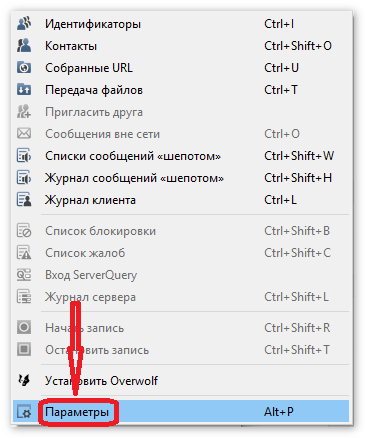
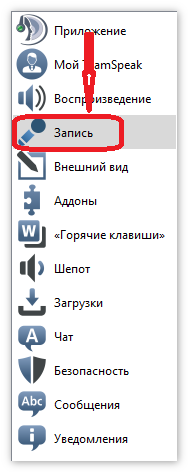
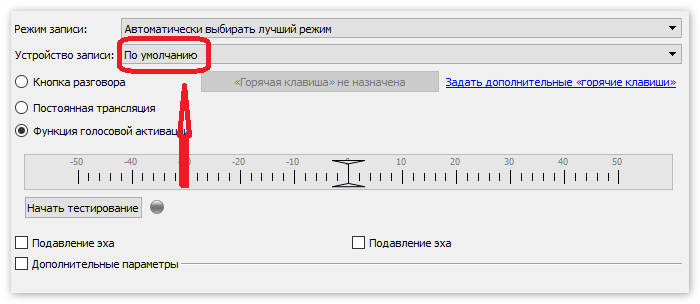
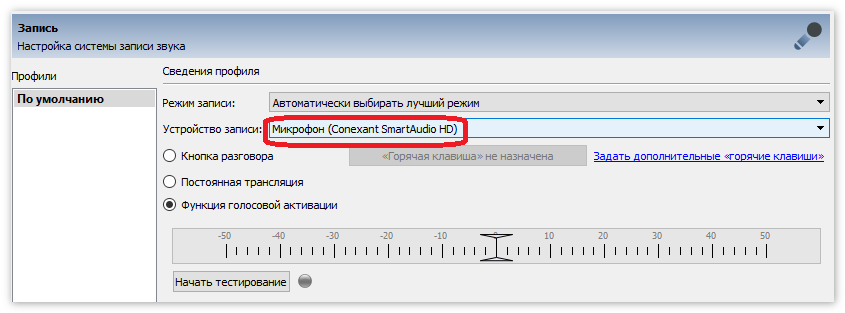
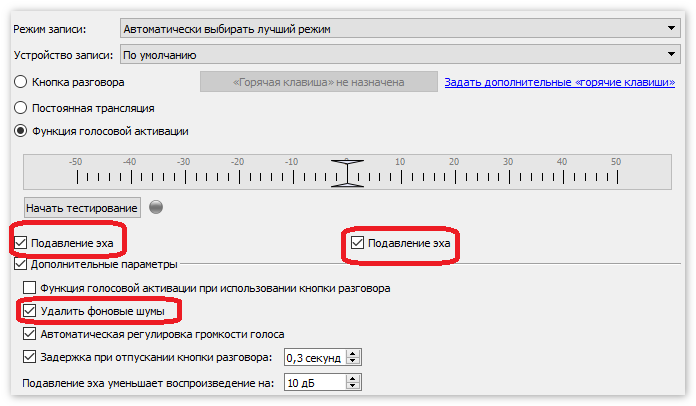 Активация этих опций позволит убрать посторонние шумы, такие как звук нажатия по клавишам клавиатуры или звук работы системного блока ПК.
Активация этих опций позволит убрать посторонние шумы, такие как звук нажатия по клавишам клавиатуры или звук работы системного блока ПК.